Meta Quest 2: Neues PC-VR-Feature – Was es bringt & wie ihr es aktiviert
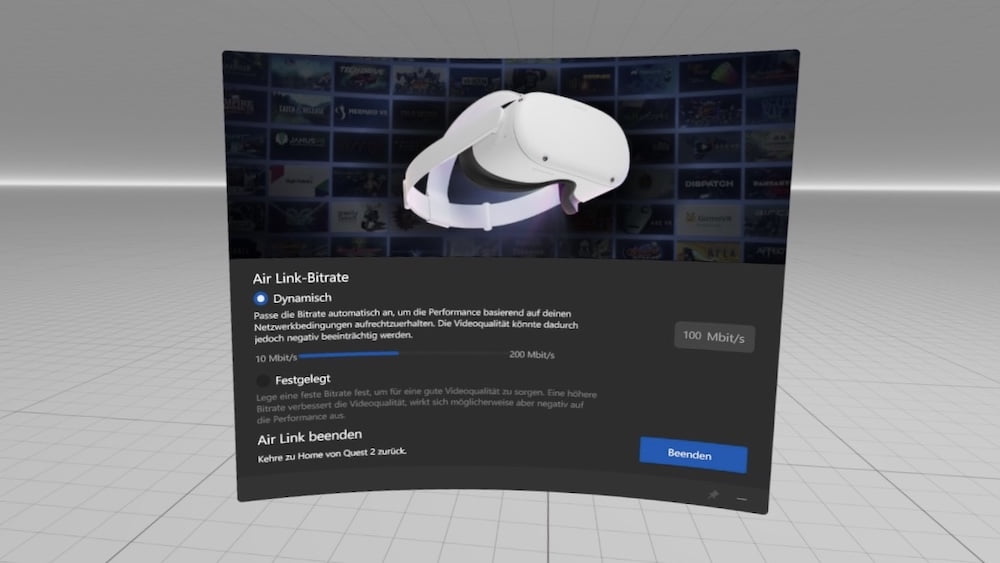
Meta führt ein neues Feature ein, das PC-VR-Streaming mit Air Link verbessert. Was AFI ist und wie ihr es nutzt, erkläre ich in diesem Artikel.
Anfang des Monats berichtete ich über ein neues, bislang undokumentiertes Feature für das PC-VR-Streaming, das mit PC-Update 38 ausgerollt wurde. Nun hat Meta das Feature im Oculus-Entwicklerblog vorgestellt und erklärt.
Meta nennt es Air Link Framerate Insurance oder kurz: AFI. Das Feature wird nur von Meta Quest 2 unterstützt und läuft einmal aktiviert automatisch mit allen VR-Apps, die Air Link unterstützen. Eine Implementierung seitens Entwickler:innen ist nicht notwendig.
Der Zweck von AFI ist, visuelle Artefakte zu vermindern, die durch kurzzeitige Beeinträchtigungen der WLAN-Übertragung entstehen. Das Ergebnis ist ein stabileres und hochwertigeres PC-VR-Streaming.
AFI kann außerdem den Rechner entlasten, da eine ähnliche Rendertechnik nun auf der VR-Brille statt auf dem PC läuft und diese damit überflüssig wird. Doch der Reihe nach.
Inhalt
Was ist AFI?
AFI geht auf die PC-VR-Rendertechnik Asynchronous Spacewarp (ASW) zurück, die Meta für Oculus Rift entwickelte und mit ASW 2.0 weiter verbesserte.
Die Rendertechnik greift bei Performance-Einbrüchen und sorgt für eine stabil hohe Bildwiederholrate, indem sie künstliche Zwischenbilder auf Basis einer Bewegungsprognose generiert. Das Ergebnis ist ein flüssigeres Spielerlebnis trotz eigentlich unzureichender Computerleistung.
Bislang wurde ASW vom Rechner ausgeführt. Mit Air Link entsteht das Problem, dass durch die Datenübertragung via WLAN eine neue Störquelle hinzukommt. Beeinträchtigungen der drahtlosen Datenverbindung sorgen in solchen Fällen für unangenehme Bildruckler. AFI behebt dieses Problem, indem es die von ASW bekannten Rendertricks direkt auf der VR-Brille statt dem PC ausführt.
AFI nutzt ähnliche Techniken wie ASW 1.0. Die vom PC übermittelten Bilder werden an die GPU der Meta Quest 2 übermittelt, die auf Basis dieser Daten Kopfbewegungen vorhersagt und dazu passend Zwischenbilder generiert. Die wiederum sorgen für ein geschmeidiges VR-Erlebnis, sollte die WLAN-Verbindung beeinträchtigt sein.
Nachteile der mobilen ASW-Rendertechnik
AFI hat eine Reihe von Nachteilen: Läuft das Netzwerk so schlecht, dass mehrere PC-VR-Bilder hintereinander ausfallen, wird die Rendertechnik automatisch deaktiviert. Der Grund: Eine korrekte Bewegungsprognose ist in diesem Falle nicht mehr möglich und es würden neue Artefakte entstehen.
Auch sonst kann es bei bestimmten Texturen weiterhin zu Artefakten kommt, die man von ASW 1.0 kennt. Für Meta sind diese Artefakte ein geringeres Übel als Zwischenbilder, die ganz ohne ASW 1.0 auskommen und zu störenden Bildrucklern führen. Die Fortschritte, die durch ASW 2.0 erzielt wurden und diese Artefakte eliminieren, haben nicht Eingang in AFI gefunden - wahrscheinlich aus technischen Gründen.
Ein weiterer Nachteil von AFI ist, dass die Rendertechnik derzeit noch keine 120-Hz-Bildwiederholrate unterstützt, was sich in Zukunft jedoch ändern soll.
Eine genauere Erklärung zu AFI findet ihr im Oculus-Entwicklerblog.
MIXED.de ohne Werbebanner
Zugriff auf mehr als 9.000 Artikel
Kündigung jederzeit online möglich
Achtung: AFI ist nicht mit der Rendertechnik AppSW zu verwechseln, die eine Implementierung seitens Entwickler:innen bedarf und nur native Quest-Apps unterstützt, dafür jedoch bis zu 70 Prozent Mehrleistung aus der VR-Brille herauskitzelt.
AFI aktivieren
Stellt zuerst sicher, dass ihr mindestens Version 38.0 der Oculus-Software auf dem PC habt. Überprüfen könnt ihr das unter Einstellungen > Allgemein, wenn ihr ganz nach unten scrollt.
Öffnet nun die OculusDebugTool.exe im Oculus-Installationsordner unter Oculus > Support > Oculus-Diagnostics.
Stellt dort folgendes ein:
- Mobile ASW: Enabled - Framerate Insurance
- (PC) Asynchronous Spacewarp: Disabled
Schließt das Oculus Debug Tool und startet die Oculus-Software neu.
Die zweite Einstellung ist optional. Hierbei wird das PC-ASW nicht mehr genutzt, was euren Rechner entlastet und womöglich einen leichten Leistungsschub bringt.
Für die optimale Bildqualität empfiehlt Meta sowohl AFI als auch PC-ASW zu nutzen. Damit profitiert ihr von beiden Rendertechniken und im Falle von PC-ASW heißt das ASW 2.0. Wollt ihr PC-ASW aktivieren, stellt bei der betreffenden Zeile "Auto" ein.
Virtual Desktop bietet eine ähnliche Lösung
Falls euch das alles zu kompliziert ist, könnt ihr auch warten, bis Meta die Option in die Menüs der Oculus-Software integriert. Das kann aber noch etwas dauern.
Gut zu wissen: Die Air-Link-Konkurrenz Virtual Desktop bietet mit Synchronous Spacewarp schon seit Sommer 2021 eine ähnliche Rendertechnik wie AFI. Solltet ihr mit AFI Probleme haben, dann funktioniert Virtual Desktop womöglich besser.
Ihr richtet PC-VR-Streaming zum ersten Mal ein? Dann schaut in den Artikel Air Link & Virtual Desktop – PC-VR-Streaming Guide. Dort findet ihr auch einen Vergleich zwischen Air Link und Virtual Desktop.
Weiterlesen über Meta Quest 2:
- Meta Quest 2: Tipps & Tricks für Einsteiger und Profis
- Meta Quest 2: Diese Bugs nerven tierisch
- Meta Quest 2: iFixit seziert die VR-Brille
Alle Informationen zur Meta Quest 2 findet ihr in im verlinkten Test.
Hinweis: Links auf Online-Shops in Artikeln können sogenannte Affiliate-Links sein. Wenn ihr über diesen Link einkauft, erhält MIXED.de vom Anbieter eine Provision. Für euch verändert sich der Preis nicht.




